photoshop论文剖析
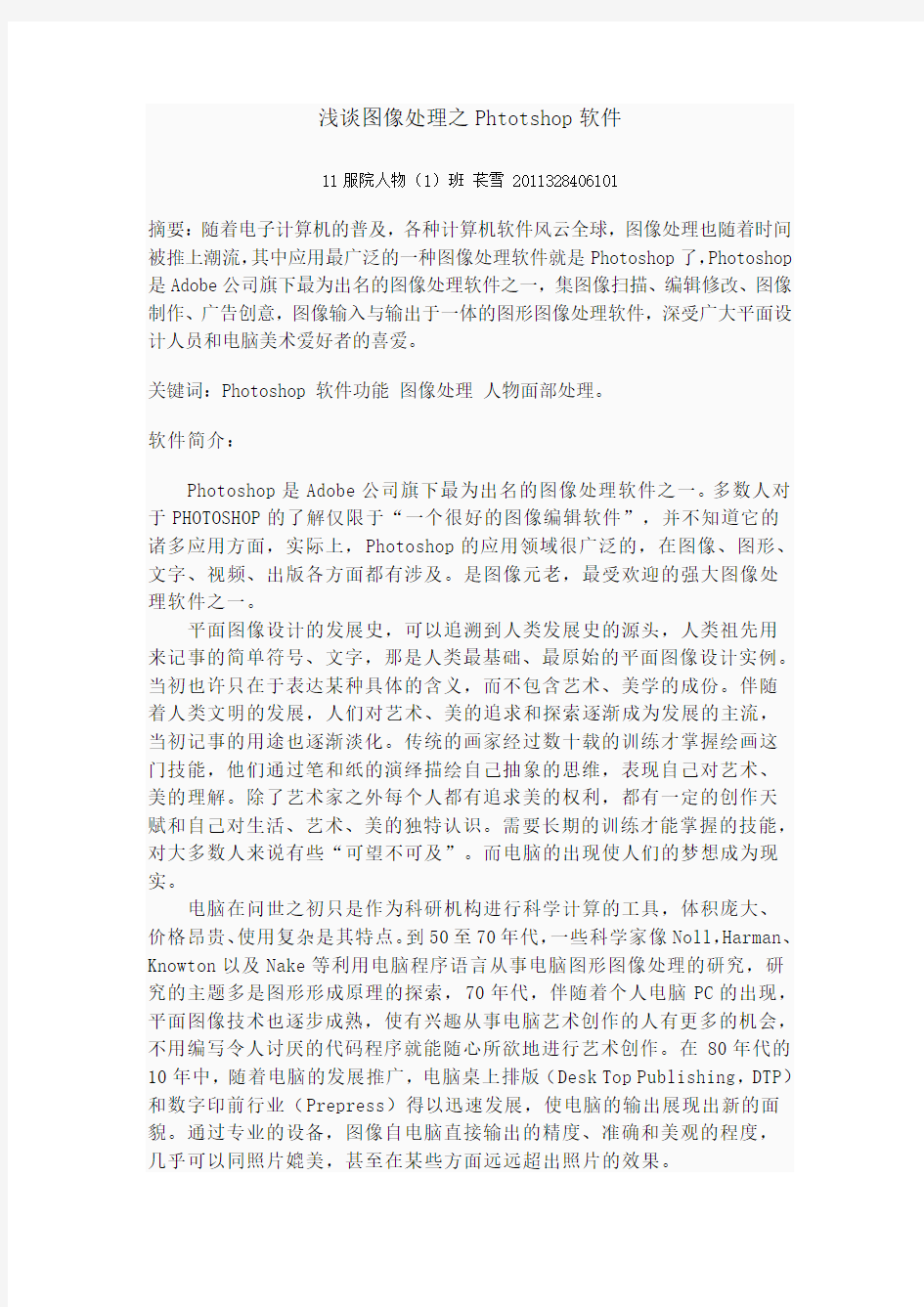
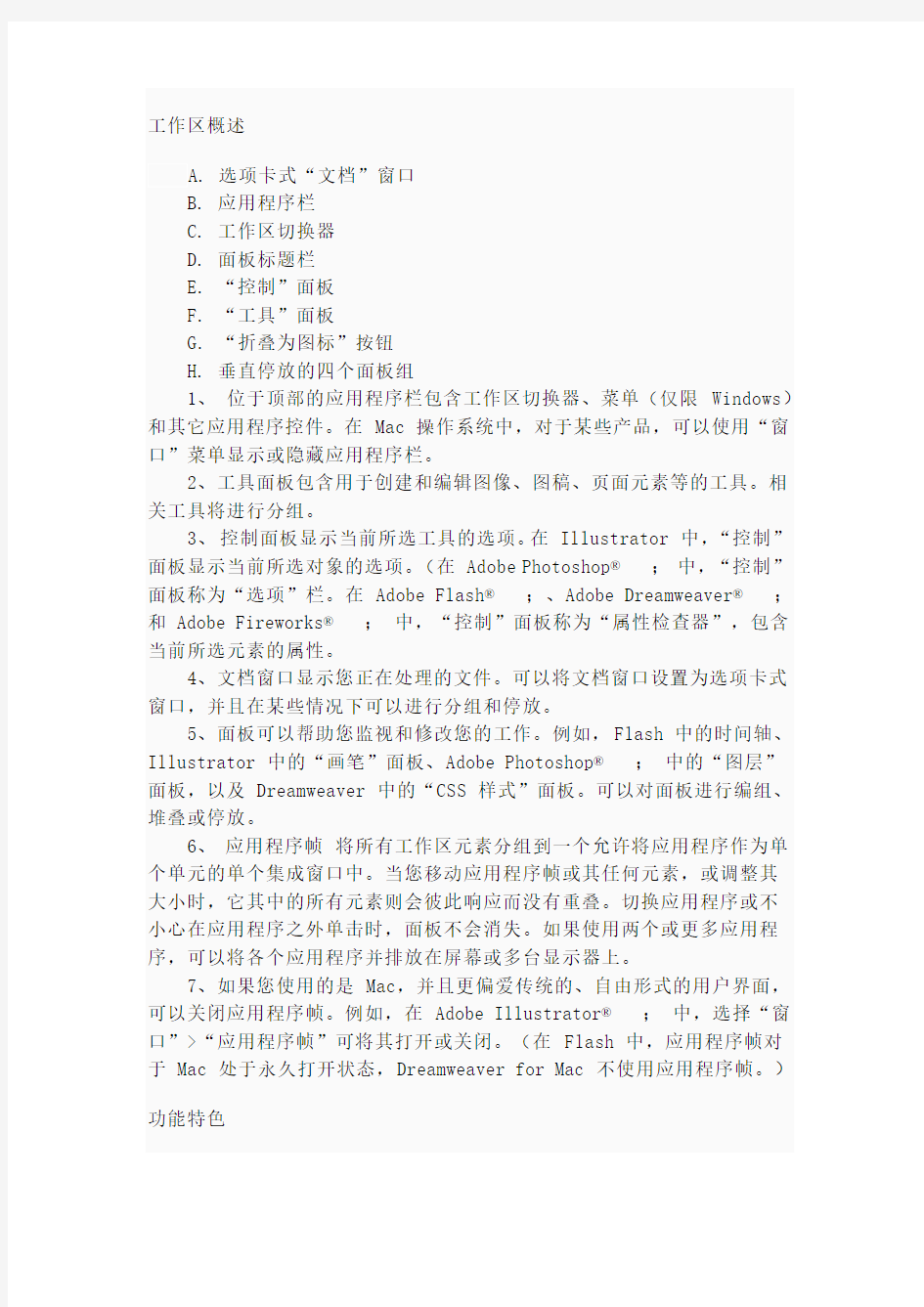
浅谈图像处理之Phtotshop软件
11服院人物(1)班苌雪 2011328406101
摘要:随着电子计算机的普及,各种计算机软件风云全球,图像处理也随着时间被推上潮流,其中应用最广泛的一种图像处理软件就是Photoshop了,Photoshop 是Adobe公司旗下最为出名的图像处理软件之一,集图像扫描、编辑修改、图像制作、广告创意,图像输入与输出于一体的图形图像处理软件,深受广大平面设计人员和电脑美术爱好者的喜爱。
关键词:Photoshop 软件功能图像处理人物面部处理。
软件简介:
Photoshop是Adobe公司旗下最为出名的图像处理软件之一。多数人对于PHOTOSHOP的了解仅限于“一个很好的图像编辑软件”,并不知道它的诸多应用方面,实际上,Photoshop的应用领域很广泛的,在图像、图形、文字、视频、出版各方面都有涉及。是图像元老,最受欢迎的强大图像处理软件之一。
平面图像设计的发展史,可以追溯到人类发展史的源头,人类祖先用来记事的简单符号、文字,那是人类最基础、最原始的平面图像设计实例。当初也许只在于表达某种具体的含义,而不包含艺术、美学的成份。伴随着人类文明的发展,人们对艺术、美的追求和探索逐渐成为发展的主流,当初记事的用途也逐渐淡化。传统的画家经过数十载的训练才掌握绘画这门技能,他们通过笔和纸的演绎描绘自己抽象的思维,表现自己对艺术、美的理解。除了艺术家之外每个人都有追求美的权利,都有一定的创作天赋和自己对生活、艺术、美的独特认识。需要长期的训练才能掌握的技能,对大多数人来说有些“可望不可及”。而电脑的出现使人们的梦想成为现实。
电脑在问世之初只是作为科研机构进行科学计算的工具,体积庞大、价格昂贵、使用复杂是其特点。到50至70年代,一些科学家像Noll,Harman、Knowton以及Nake等利用电脑程序语言从事电脑图形图像处理的研究,研究的主题多是图形形成原理的探索,70年代,伴随着个人电脑PC的出现,平面图像技术也逐步成熟,使有兴趣从事电脑艺术创作的人有更多的机会,不用编写令人讨厌的代码程序就能随心所欲地进行艺术创作。在80年代的10年中,随着电脑的发展推广,电脑桌上排版(Desk Top Publishing,DTP)和数字印前行业(Prepress)得以迅速发展,使电脑的输出展现出新的面貌。通过专业的设备,图像自电脑直接输出的精度、准确和美观的程度,几乎可以同照片媲美,甚至在某些方面远远超出照片的效果。
工作区概述
A. 选项卡式“文档”窗口
B. 应用程序栏
C. 工作区切换器
D. 面板标题栏
E. “控制”面板
F. “工具”面板
G. “折叠为图标”按钮
H. 垂直停放的四个面板组
1、位于顶部的应用程序栏包含工作区切换器、菜单(仅限 Windows)和其它应用程序控件。在 Mac 操作系统中,对于某些产品,可以使用“窗口”菜单显示或隐藏应用程序栏。
2、工具面板包含用于创建和编辑图像、图稿、页面元素等的工具。相关工具将进行分组。
3、控制面板显示当前所选工具的选项。在 Illustrator 中,“控制”面板显示当前所选对象的选项。(在 Adobe Photoshop®;中,“控制”面板称为“选项”栏。在 Adobe Flash®;、Adobe Dreamweaver®;和 Adobe Fireworks®;中,“控制”面板称为“属性检查器”,包含当前所选元素的属性。
4、文档窗口显示您正在处理的文件。可以将文档窗口设置为选项卡式窗口,并且在某些情况下可以进行分组和停放。
5、面板可以帮助您监视和修改您的工作。例如,Flash 中的时间轴、Illustrator 中的“画笔”面板、Adobe Photoshop®;中的“图层”面板,以及 Dreamweaver 中的“CSS 样式”面板。可以对面板进行编组、堆叠或停放。
6、应用程序帧将所有工作区元素分组到一个允许将应用程序作为单个单元的单个集成窗口中。当您移动应用程序帧或其任何元素,或调整其大小时,它其中的所有元素则会彼此响应而没有重叠。切换应用程序或不小心在应用程序之外单击时,面板不会消失。如果使用两个或更多应用程序,可以将各个应用程序并排放在屏幕或多台显示器上。
7、如果您使用的是 Mac,并且更偏爱传统的、自由形式的用户界面,可以关闭应用程序帧。例如,在 Adobe Illustrator®;中,选择“窗口”>“应用程序帧”可将其打开或关闭。(在 Flash 中,应用程序帧对于 Mac 处于永久打开状态,Dreamweaver for Mac 不使用应用程序帧。)
功能特色
从功能上看,该软件可分为图像编辑、图像合成、校色调色及特效制作部分等。图像编辑是图像处理的基础,可以对图像做各种变换如放大、缩小、旋转、倾斜、镜像、透视等。也可进行复制、去除斑点、修补、修饰图像的残损等。这在婚纱摄影、人像处理制作中有非常大的用场,去除人像上不满意的部分,进行美化加工,得到让人非常满意的效果。
图像合成则是将几幅图像通过图层操作、工具应用合成完整的、传达明确意义的图像,这是美术设计的必经之路;该软件提供的绘图工具让外来图像与创意很好地融合,成为可能使图像的合成天衣无缝。
校色调色是该软件中深具威力的功能之一,可方便快捷地对图像的颜色进行明暗、色偏的调整和校正,也可在不同颜色进行切换以满足图像在不同领域如网页设计、印刷、多媒体等方面应用。
特效制作在该软件中主要由滤镜、通道及工具综合应用完成。包括图像的特效创意和特效字的制作,如油画、浮雕、石膏画、素描等常用的传统美术技巧都可藉由该软件特效完成。而各种特效字的制作更是很多美术设计师热衷于该软件的研究的原因。
2010年最新版本Adobe Photoshop CS4除了包含Adobe Photoshop CS3的所有功能外,还增加了3D和视频流、动画、深度图像分析等。
Photoshop CS4通过使用对3D的支持,人们可以将3D内容纳入到他们的2D作品中,包括在3D模式下编辑文本。Enhanced Vanishing Point使设计人员可以进行远景测量,并从Enhanced Vanishing Point输出一个3D 模型。
Photoshop软件除了包含AdobePhotoshopCS3的所有功能外,还增加了一些特殊的功能,如支持3D和视频流、动画、深度图像分析等;两个版本的进入界面是有所不同了.
快捷键
基本工具
工具箱(多种工具共用一个快捷键的可同时按【Shift】加此快捷键选取)
查看键盘所有快捷键:【Ctrl】+【Alt】+【Shift】+【K】
矩形、椭圆选框工具:【M】裁剪工具:【C】
移动工具:【V】
套索、多边形套索、磁性套索:【L】
魔棒工具:【W】
画笔修复工具、修补工具:【J】
画笔工具:【B】
仿制图章、图案图章:【S】
历史记录画笔工具:【Y】
橡皮擦工具:【E】
铅笔、直线工具:【N】
模糊、锐化、涂抹工具:【R】
减淡、加深、海绵工具:【O】
钢笔、自由钢笔、磁性钢笔:【P】
添加锚点工具:【+】
删除锚点工具:【-】
直接选取工具:【A】
文字、文字蒙板、直排文字、直排文字蒙板:【T】
度量工具:【U】
直线渐变、径向渐变、对称渐变、角度渐变、菱形渐变:【G】
油漆桶工具:【K】
吸管、颜色取样器:【I】
抓手工具:【H】
缩放工具:【Z】
默认前景色和背景色:【D】
切换前景色和背景色:【X】
切换标准模式和快速蒙板模式:【Q】
标准屏幕模式、带有菜单栏的全屏模式、全屏模式:【F】连续按两下【F】
临时使用移动工具:【Ctrl】
临时使用吸色工具:【Alt】
临时使用抓手工具:【空格】
打开工具选项面板:【tab】
快速输入工具选项(当前工具选项面板中至少有一个可调节数字):【0】至【9】
循环选择画笔:【[】或【]】
选择第一个画笔:【Shift】+【[】
选择最后一个画笔:【Shift】+【]】
建立新渐变(在”渐变编辑器”中):【Ctrl】+【N】
文件操作
新建图形文件:【Ctrl】+【N】
用默认设置创建新文件:【Ctrl】+【Alt】+【N】
打开已有的图像:【Ctrl】+【O】
打开为:【Ctrl】+【Alt】+【O】
关闭当前图像:【Ctrl】+【W】
保存当前图像:【Ctrl】+【S】
另存为... :【Ctrl】+【Shift】+【S】
存储副本:【Ctrl】+【Alt】+【S】
页面设置:【Ctrl】+【Shift】+【P】
打印:【Ctrl】+【P】
打开“预置”对话框:【Ctrl】+【K】
显示最后一次显示的“预置”对话框:【Alt】+【Ctrl】+【K】
设置“常规”选项(在预置对话框中):【Ctrl】+【1】
设置“存储文件”(在预置对话框中):【Ctrl】+【2】
设置“显示和光标”(在预置对话框中):【Ctrl】+【3】
设置“透明区域与色域”(在预置对话框中):【Ctrl】+【4】
设置“单位与标尺”(在预置对话框中):【Ctrl】+【5】
设置“参考线与网格”(在预置对话框中):【Ctrl】+【6】
外发光效果(在”效果”对话框中):【Ctrl】+【3】
内发光效果(在”效果”对话框中):【Ctrl】+【4】
斜面和浮雕效果(在”效果”对话框中):【Ctrl】+【5】
应用当前所选效果并使参数可调(在”效果”对话框中):【A】Photoshop中人物面部处理方法:
生活中,人物面部的处理当然是重点,所以,下面介绍了几种使皮肤自然、有质感的方法。
1、怎样使人物面目皮肤有质感:打造皮肤质感的方法可以概括为几个步骤:美白、磨皮、通透、调色;其中磨皮和通透是制作人物面目皮肤质感的关键,但要注意的是千万不要过分,也可以用外挂滤镜直接出来效果,但是,即使是专业滤镜也是一个固定的算法,并不符合千万种照片的处理。
2、美白:做人物亮化处理是非常重要的部分,具体方法如下:在原图之上新建图层,将混合模式改为“滤色”透明度调整为80%。这时观察整理明暗对比,通过调整透明度达成整体平衡;用亮度对比度调整整体颜色,达到指定目标之后,用色阶调整明暗差距,把细节表现出来即可用曲线调整明暗亮度即可,需要的话可以把想要亮的地方调到指定亮度用蒙版删不掉的地方即可。如图所示:
3、人物磨皮:磨皮就是把皮肤模糊掉,可以去除痘痘,让皮肤更光滑,使皮肤更有质感。不论是磨皮滤镜还是磨皮动作其实使用的都是公用的步骤来实现效果
的,当然肯定那些滤镜有自己的数值和计算方法,只要心中有自己的方法了,完全可以代替那些外挂,实现更符合自己满意的作品。【1】可以这样说,高手修理照片的时候都是手动的,滤镜及动作做不到的就是不能完好的表现出照片本来需要表现的质感,所以这就是手动磨皮的优点。磨皮首先要注意的是磨的是皮,不相关的方面千万不要带上。首先不管是色彩范围还是魔术棒,我们必须得到一个选区,当然不一定要精确到方方面面,也不用担心模糊和锐化的时候边缘会出现不必要的杂边影响整体。下面介绍几种磨皮的方法:
4、高斯模糊、表面模糊为主的磨皮法:磨皮主要针对皮肤,皮肤相对于脸部其他细节来说属于明亮处,脸部细节及轮廓属于暗处,为此我们只需要模糊明亮处而不触及暗处来达到磨皮的目的,并且保护脸部纹理。【2】所以对于我们来说,通道的灰色模式正好属于我们的要求。结论就是模糊皮肤即可,深颜色的部分一般都是眼睛、眉毛、嘴巴、鼻子、头发之类,不用磨皮。
首先,用色彩范围点击明暗细节较明显的通道白色部分,得到选区范围,调整为自己认为的程度复制图层得到新的图层,为皮肤图层;其次,为皮肤图层进行高斯模糊或者表面模糊处理,这里简单说一下区别,高斯模糊的皮肤有较强通透性的质感,清晰透出皮肤纹理。表面模糊不会如同高斯模糊出现明显边缘杂边,磨皮首选;再次,皮肤图层与原图层叠加颜色方式改为滤色,如同美白一步,效果相加并且加亮。然后依据情况选择透明度,不可模糊过头而丢失皮肤纹理;最后,用蒙版删除掉五官部分,为避免伤害纹理。当然蒙版也可以用“图像—应用图像”来更准确擦掉不需要的地方。
5、去除杂色为主磨皮法:去除杂色的方法可以将皮肤弄得很光滑,其实如果使用高级属性的话完全可以利用此功能进行快速的磨皮,而且效果不错。【3】
首先,复制原图图层,得到新图层;其次,“滤镜—杂色—去除杂色—高级”整体的初始值建议为高强度高细节,低杂色低锐化。高级里面可以将通道颜色RGB 定义成杂色范围。追究其颜色的组成,可以想到黄色范围也就是皮肤范围是蓝色通道与绿色通道组成,只需要对这两个通道执行高强度保留细节的去除杂色便可得到想要的皮肤,而且保持红色通道通透质感的原色及细节。具体数值依情况而定,得到磨皮质感即可。最后,再将本图去除杂色的图层用蒙版删掉不需要的地方即可,点击创建蒙版,选中蒙版,“图像—应用图像”,选择细节较明显通道,微调色阶即可保留纹理,磨皮完成。
6、锐化+模糊,通透磨皮法:用锐化与模糊配合处理,可以达到很好通透效果的皮肤质感,锐化的做法是让皮肤质感加强,模糊作用于磨皮与通透,二者结合是最常用的方法之一,而且混合模式柔光的作用同样可以让皮肤更有质感。
首先,使用修复画笔工具清除黑色斑点;其次,使用快速蒙版创建选区;再次,在皮肤上选择“滤镜—模糊—高斯模糊”,为了更好地通过本层透视出下层的皮肤纹理,“编辑—渐隐高斯模糊”。最后,合并图层,做最后一次稍微锐化,完成。photoshop的缺点:
1.小文字如果用于印刷,边缘会产生发虚的现象,也叫毛边;
2.文本段落编辑很不方便;
3.矢量绘图功能非常落后。
但客观地说,作为一款图片处理工具软件来说,绝对是经典中的经典了,它的矢量功能,算是锦上添花的内容吧!
总结:
随着potoshop的技巧逐步完善,我对potoshop的了解更多了,以前没有接触到的工具,我学会了如何去使用,以前用过的的工具,现在更加熟悉了。通过公选课计算机图像处理的学习以及课后自己的琢磨,我比多数人认识的更多。多数人对于potoshop的了解仅限于“一个很好的图像编辑软件”,并不知道它的诸多应用方面,实际上,potoshop的应用领域很广泛的,在图像、图形、文字、视频、出版各方面都有涉及。【4】
参考资料.
【1】potoshopCS3零点起飞,启特阳光编著,人民交通出版社。2009.1:115~116.
【2】potoshop图像处理入门与案例。李军主编,上海科学普及出版社。2008.5:75~77.
【3】potoshop中文版图像处理教程。清华大学出版社。2010.10:62~65.
【4】potoshopCS3入门与实例,本书委员会编著,清华大学出版社,2009.7:80~82.
注:部分文字来自百度百科,合作编辑者:linglin92 ,柴国星,SDasdf12 ,miaomiao_615 ,度量1t ,qjfghdgit ,黎谨豪,PSCS学院派. 创建者:duduch.2012.4.16.
Photoshop论文
学Photoshop 122110105 徐岚 Photosho是由Adobe公司开发的图形处理系列软件之一,主要应用于在图像处理、广告设计的一个电脑软件。最先它只是在Apple机(MAC)上使用,后来也开发出了for window 的版本。下面是这个软件里一些基本的概念。 位图:又称光栅图,一般用于照片品质的图像处理,是由许多像小方块一样的"像素"组成的图形。由其位置与颜色值表示,能表现出颜色阴影的变化。在Photoshop主要用于处理位图。 矢量图:通常无法提供生成照片的图像物性,一般用于工程技术绘图。如灯光的质量效果很难在一幅矢量图表现出来。 分辨率:每单位长度上的像素叫做图像的分辨率,简单讲即是电脑的图像给读者自己观看的清晰与模糊,分辨率有很多种。如屏幕分辨率,扫描仪的分辨率,打印分辨率。 图像尺寸与图像大小及分辨率的关系:如图像尺寸大,分辨率大,文件较大,所占内存大,电脑处理速度会慢,相反,任意一个因素减少,处理速度都会加快。 通道:在PS中,通道是指色彩的范围,一般情况下,一种基本色为一个通道。如RGB 颜色,R为红色,所以R通道的范围为红色,G为绿色,B为蓝色。 图层:在PS中,一般多是用到多个图层制作每一层好象是一张透明纸,叠放在一起就是一个完整的图像。对每一图层进行修改处理,对其它的图层不含造成任何的影响。 图像的色彩模式: 1)RGB彩色模式:又叫加色模式,是屏幕显示的最佳颜色,由红、绿、蓝三种颜色组成,每一种颜色可以有0-255的亮度变化。 2)CMYK彩色模式:由品蓝,品红,品黄和黑色组成,又叫减色模式。一般打印输出及印刷都是这种模式,所以打印图片一般都采用CMYK模式。 3)HSB彩色模式:是将色彩分解为色调,饱和度及亮度通过调整色调,饱和度及亮度得到颜色和变化。 4)Lab彩色模式:这种模式通过一个光强和两个色调来描述一个色调叫a,另一个色调叫b。它主要影响着色调的明暗。一般RGB转换成CMYK都先经Lab的转换。 5)索引颜色:这种颜色下图像像素用一个字节表示它最多包含有256色的色表储存并索引其所用的颜色,它图像质量不高,占空间较少。 6)灰度模式:即只用黑色和白色显示图像,像素0值为黑色,像素255为白色。 7)位图模式:像素不是由字节表示,而是由二进制表示,即黑色和白色由二进制表示,从而占磁盘空间最小。 多数人对于PHOTOSHOP的了解仅限于“一个很好的图像编辑软件”,并不知道它的诸多应用方面,实际上,PHOTOSHOP的应用领域很广泛的,在图像、图形、文字、视频、出版各方面都有涉及。 平面设计: 平面设计是PHOTOSHOP应用最为广泛的领域,无论是我们正在阅读的图书封面,还是大街上看到的招帖、海报,这些具有丰富图像的平面印刷品,基本上都需要PHOTOSHOP 软件对图像进行处理。 修复照片: PHOTOSHOP具有强大的图像修饰功能。利用这些功能,可以快速修复一张破损的老照片,也可以修复人脸上的斑点等缺陷。 广告摄影: 广告摄影作为一种对视觉要求非常严格的工作,其最终成品往往要经过PHOTOSHOP
photoshop基础教程(新手入门)(免费)
Photosop的基础知识 一、Photosop是ADOBE公司推出的图形图像处理软件,功能强大,广泛应用于印刷、广告设计、封面制作、网页图像制作、照片编辑等领域。利用Photosop可以对图像进行各种平面处理。绘制简单的几何图形、给黑白图像上色、进行图像格式和颜色模式的转换。 二、Photosop7.0的启动与退出 1、启动Photoshop的方法: 单击开始/程序/Photoshop7.0即可启动.或者打开一个Photoshop文件也能够启动Photoshop. 2、退出Photoshop的方法: 单击关闭按钮或按下CTRL+Q组合键或ALT+F4组合键,都可以退出Photoshop。 三、Photoshop的窗口组成(标题栏、菜单栏、工具栏、工具箱、图像图口、控制面板、状态栏、Photoshop 桌面) 1、标题栏:位于窗口最顶端。 2、菜单栏:其中包括9个菜单。位于标题栏下方。 3、工具栏:位于菜单栏下方。可以随着工具的改变而改变。 4、工具箱:位于工具栏的左下方。 5、图像窗口:位于工具栏的正下方。用来显示图像的区域,用于编辑和修改图像。 6、控制面版:窗口右侧的小窗口称为控制面版。用于改变图象的属性。 7、状态栏:位于窗口底部,提供一些当前操作的帮助信息。 8、Photoshop桌面:Photoshop窗口的灰色区域为桌面。其中包括显示工具箱、控制面板和图像窗口。 四、图像窗口:图像窗口由(标题栏、图像显示区、控制窗口图标) 1、标题栏:显示图像文件名、文件格式、显示比例大小、层名称以及颜色模式。 2、图像显示区:用于编辑图像和显示图像。 3、控制窗口图标:双击此图标可以关闭图像窗口。单击此图标,可以打开一个菜单,选择其中的命令即可。 五、工具箱和工具栏
Photoshop 论文
《淘宝网店美工 DIY攻略》 学习心得论文 当前,随着时代的进步、数码科技的快速发展,人们对网络的依赖也越来越严重。与此同时,网络上的交易也快速发展,买东西和卖东西都不需要在实体店内进行,只需在网上把自己喜欢的商品选中后一按鼠标,就能完成交易。 我作为电子商务的学生深深的感受到,科技的进步方便了我们的生活。同时发现,在网上最能直接打动买家产生购买欲望的除了价格和产品特色意外,还有网店整体的装修格局和配色。其中,本课程主要使用的是Photoshop平面图像处理软件。Photoshop是Adobe公司的产品。目前,最新版本是6.0,并且,我们现在所使用的也是6.0的版本。 本学期,学习了很多相关的技术操作。由于现实原因,此论文主要介绍常用的抠图方式、修复商品图片中的瑕疵以及添加水印等,来为自己的网店进行服务,增添自己网店的特色。 一、最终效果 (1)、抠图方式:
规则几何选区抠图(a)不规则选区抠图(b)(2)、修复商品图片中的瑕疵 修复图片中的污渍(a)为模特美容(b)(3)、添加水印
为图片添加保护线(a)为图片添加文字水印(b) 二、设计分析 本论文设计制作中,主要有以下几个步骤。 (1)抠图方式中的制作,主要用到Photoshop中的矩形选区中的矩形选框工具、套索工具,以及文字编辑工具。 (2)修复商品图片中的瑕疵中,主要用到Photoshop中的画笔修复工具、污点修复画笔工具等。 (3)添加水印的过程中,主要用到Photoshop中直线、文字编辑、画笔工具等。 三、制作步骤 (1)、抠图方式: a、规则几何选区抠图
NO、1:启动Photoshop,打开需用素材: NO、2:将“电饭煲”素材作做当前编辑对象,在“工具箱”中选用矩形选框工具,在属性栏设置“容差”后,在电饭煲周围创建选区:
平面设计毕业论文
长治职业技术学院信息工程系毕业设计说明书 设计课题名称平面设计烟灰缸 专业班级0 学生姓名 指导教师 2009年12月13日
计算机专业毕业设计说明书的内容和要求 毕业设计通常应包含封皮、任务书、评语表、和毕业设计说明书(正文)几个部分。其中,毕业设计说明书是体现毕业设计质量的主体,也是学生毕业设计的最终成果之一,对毕业设计说明书的撰写内容及格式要求如下: ⒈内容要求 要求毕业设计说明书项目齐全,概念清楚、语言流畅、文字精炼、内容正确、条理分明、结构严谨;标点符号清楚、准确;对方案的分析与论证,要观点鲜明、结论正确;对资料选用、数据测试、参数计算,应力求准确。 毕业设计说明书应由摘要、目录、前言、正文、结论、参考文献、谢辞和附录等几部分组成。 ⑴中、英文摘要(三年制专科)——可以没有 中文摘要200字左右,包含关键字,并译成英文,中文、英文各一页。 ⑵目录 建议采用自动生成的目录。操作方法:文件(菜单上)→插入→引用→索引和目录。 ⑶前言 引言应说明选择的题目,提出选题的依据,进行课题调查与资料收集过程,研究该题目的背景,选题状况简介,以及协作人员和其他应说明的问题。 ⑷正文 正文是毕业设计说明书的主体部分,包括所选题目的理论分析、方案论证、实验数据、计算结果、图表分析、资料运用和结论性意见等。说明书字数要求:大专应在15000字以上(包括标点符号,必要的空行)。 ⑸结论 结论一般包括研究成果、建议和建议被采纳的可能性。 ⑹参考文献 参考文献应列出撰写论文时参考了哪些主要书刊、资料。包括书刊名称、作者、出版单位及时间等。 ⑺谢辞(结束语) 对于毕业设计的指导教师,对于毕业设计提过有益的建议、或给予过指导的同学、同志与集体,都应在结尾部分书面致谢,其言辞应恳切、实事求是。
ps论文
新乡学院 毕 业 论 文 论文题目浅谈Photoshop扭曲滤镜院(系)名称计算机与信息工程学院专业名称 班级 学生姓名 学号 指导教师姓名 2010年12月完成
目录 内容摘要 (1) 关键字 (1) Abstract (1) Key words (1) 1.扭曲滤镜的基本概念 (2) 2.扭曲滤镜的使用步骤及属性。 (2) 2.1“切变”滤镜 (2) 2.2“扩散亮光”滤镜 (2) 2.3“挤压”滤镜 (3) 2.4“旋转扭曲”滤镜 (3) 2.5“极坐标”滤镜 (3) 2.6“水波”滤镜 (3) 2.7“波浪”滤镜 (4) 2.8“波纹”滤镜 (4) 2.9“海洋波纹”滤镜 (4) 2.10“玻璃”滤镜 (4) 2.11“球面化”滤镜 (4) 2.12“置换”滤镜 (5) 3.扭曲滤镜的效果 (5) 3.1“切变”滤镜的效果 (5) 3.2“扩散亮光”滤镜的效果 (5) 3.3 “挤压”滤镜的效果 (6) 3.4“旋转扭曲”滤镜的效果 (6) 3.5“极坐标”滤镜的效果 (7) 3.6“水波”滤镜的效果 (7) 3.7“波浪”滤镜的效果 (8)
3.8 “波纹”滤镜的效果 (8) 3.9“海洋波纹”滤镜的效果 (9) 3.10“玻璃”滤镜的效果 (9) 3.11“球面化”滤镜的效果 (10) 3.12“置换”滤镜的效果 (10) 4.扭曲滤镜的注意事项 (10) 5.结束语 (11) 参考文献 (12) 致谢 (13)
内容摘要:随着计算机硬件技术和多媒体技术的发展,多媒体的应用范围也不断拓宽。无论是我们的生活方式,娱乐方式,还是我们的工作方式和学习方式,到处都体现着多媒体技术强大的生命力。多媒体技术在CAI(计算机辅助教学)中的应用,使传统的教育方式发生了深刻的变革。多媒体CAI软件以其绚丽的画面、精彩的动画、方便的人机交互及简捷的操作带来了丰富的视听效果,大大提高了教育质量和教学效率,对教学过程具有极其重要的意义。无论是在高等教育还是在技工教育中,PhotoShop都是非常重要的,PhotoShop是功能强大、迄今为止使用范围最广泛的图像处理软件。PhotoShop滤镜处理图片的速度最快、效果最佳的工具。 关键字:滤镜切变挤压极坐标球面化置换位移参数 Abstract:The computer hardware technology and multimedia technology, multimedia applications have been constantly expanding. It is our way of life, entertainment, the methods of work and study, there is a multimedia technology strong vitality. Multimedia technology in CAI (computer teaching) in the application of traditional education system has undergone profound changes. Many media CAI software to its magnificent scenery, exciting animation and facilitate the interactive and brief operation brings a wealth of audio and visual effects, significantly improving the quality of education and teaching effectiveness of teaching and learning process is of paramount importance. In the higher education and technical education, PhotoShop is very important, PhotoShop is powerful, so far the most extensive image processing software. PhotoShop filter pictures of dealing with the fastest, the best tool. Key words:Filter Shear Extrusion Polar Spherical Surface Replacement Displacement Parameter
PS经典教程—Photoshop实例教程
PS经典教程 1、教你打造偏色艺术色调教程 2、 ·教你打造偏色艺术色调教程 3、 Photoshop┾製造制造另类婚纱照片 4、⒈款粉帥氣de游戲做圖 5、 PS(IR)可爱的棒棒糖 6、 ps打造唯美色调 7、 PS打造超炫人物效果 8、一款比较自然的眨眼教程 9、 Photoshop最简易的磨皮法 10、Photoshop] 制作下雨的效果 11、小菱形背景和圆点背景的做法 12、[Photoshop] PS打造淡彩风格的幻眼效果 13、Photoshop] 用Photoshop滤镜打造梦幻艺术效果 14、Photoshop] 巧用PS打造镶满诱人钻石的文字 15、Photoshop] PS制作幽冥火焰 16、Photoshop] 简单的叠影制作方法 17、Photoshop] 制作冬季恋歌浪漫雪景效果 18、Photoshop] 用Photoshop设计另类树皮人体 19、Photoshop] 教你设计绚丽光芒效果 20、Photoshop] 教你设计胶片风情电影海报 21、Photoshop] 教你设计神秘炫光黑洞效果 22、Photoshop] PS特效字:闪亮钻石效果 23、[Photoshop] 巧绘晶莹剔透的水晶樱桃 24、Fireworks] QQ空间初级玩家必学的11条技巧 25、Flash] 给FLASH初学者的10点制作经验 26、Flash] Flash全屏效果全攻略 27、Photoshop] 利用PS图层样式绘制彩色玻璃立体文字 28、Photoshop] Photoshop制作逼真的洁白羽毛
29、Photoshop] 用PS把秋景照片变为冬景效果 30、[Photoshop] Photoshop教你给MM的衣服换个颜色 31、Photoshop] 用PS制作周迅的怀旧效果图 32、Photoshop] 转用PS轻松给MM衣服添加图案 33、Photoshop] 用PS的动态画笔制作鞭炮 34、Photoshop] 教你做天使翅膀的卡通效果 35、Photoshop] 制作融化的冰淇淋 36、Photoshop] 打造宇宙场景爆炸星球特效 37、Photoshop] 教你设计恐怖电影海报 Photoshop] 制作奔驰中的汽车 [Photoshop] 蝴蝶结边框 [Photoshop] 印章制作小教程(ps新手适用)[Photoshop] Photoshop高级柔化处理人物照片Photoshop] 神奇的Photoshop修图美容--很实用[Photoshop] 简单PS教程--制作面部护肤化妆品Photos hop] ○简单的给黑白照片上色(适合新手)Photoshop] Photoshop用户必知必会的28个快捷键Photoshop] 用马赛克效果处理图片 [Photoshop] 可爱歪框框 Photoshop] 打造鬼屋效果教程 Photoshop] 教你Ps滤镜巧绘蕾丝花边相框Photoshop] 制作撕纸效果 Fireworks] FW坠子 [Photoshop] 修补照片的一般方法(文字版) Fireworks] 象素娃娃的教程 Fireworks] 图片燃烧边缘效果的制作 Fireworks] 地震效果的制作(文字版) Fireworks] 旋转吊坠制作 [Photoshop] 一根香烟的制作过程
photoshop调色技巧(9个案例)
在设计中的重要性不言而喻,好色彩调整会帮助你在色彩的世界里做到游刃有余。这里介绍五种当今影楼比较流行的色调。 首先我们先理解几个最简单的问题,什么是色彩?我们给它一个简单的定义:所有肉眼能看到的颜色都是色彩。那么我们就是要把这些肉眼看到的色彩变得更有视觉冲击力、更有平面层次,依靠情感去表达出颜色。那么我们需要调整的色彩又在中哪里?这个问题应该也应该简单,photoshop中的颜色都是从通道里面表现出来的,也就是说调整色彩层次就是改变照片的通道层次对比。有了这些理论根据我们接下来的工作就比较有头绪了。 一、蓝青混合色 这种风格再影楼里面是非常实用的,它的制作手法简单方便、而且出来的色彩也是非常的透亮,看片子给人很清爽的感觉,对于绿色的外景照片最为适合这种手法,照片出来的颜色给我们带来的后续调整空间也很大。 先看原图 效果图
1.打开要处理图像,复制背景一层生成背景副本 2.点击图像-模式-LAB颜色,将图片转换成LAB模式图片
3.给图像应用柔光,使图像色彩更加明艳,点击图像-应用图像,将混合改为柔光,其它设置默认,如图 4.打开通道面板,选择a通道,将其复制并粘贴至b通道,做法如图
5.选择LAB通道,用曲线适当调整明度通道的亮度对比,然后转换回RGB 模式 到这里我们的主要步骤就完成了,刚才我们说过它还有很大的后续调整空间,那么我们继续往下去做,还能做出来很多非常另类的效果,在这里我拿一种举例,同时也告诉大家色彩手法不能死用,要灵活变通,相信大家会喜欢上这些色调的。 6.即上面的步骤,我们继续用色相饱和度工具给红色降饱和度,如图
毕业论文:4Ps和4C的比较研究
目录 摘要---------------------------------------------------------------------1 一、4P与4C营销理论介绍及发展过程--------------------------------------------1 (一)4Ps与4C营销理论含义-----------------------------------------------------------1 (二)4Ps、4C的优势与劣势及其关系------------------------------------2 二、4P与4C营销组合的比较分析-----------------------------------------------5 (一)营销理念与营销模式的比较-----------------------------------------6 (二)满足需求与营销方式的比较-------------------------------------------6 (三)营销目标与营销工具的比较-------------------------------------------6 (四)顾客沟通的比较----------------------------------------------------7 三、4P与4C的联系----------------------------------------7 (一)产品与顾客----------------------------------------------------------------------------------7 (二)价格与成本----------------------------------------------------------------------------------8 (三)渠道与便利----------------------------------------------------------------------------------8 (四)促销与沟通------------------------------------------------------------------------------------8 四、4P与4C叠加组合成新的4Pc模式--------------------------------------------8 (一)产品(Product)+消费者(Consumer)----------------------------------9 (二)价格(Price)+ 成本(Cost)-----------------------------------------9 (三)渠道(Place)+便利性(Convenience)---------------------------------9 (四)促销(Promotion)+沟通(Communication)-----------------------------9 五、4P营销策略的调整---------------------------------------------------------9 六、总结--------------------------------------------------10 七、参考文献----------------------------------------------------------------11
Photoshop基础入门教程
Photoshop入门教程 第一课: 这是一个PS高手的体会,希望能对大家有所启迪。 1.不要看到别人的作品第一句话就说:给个教程吧!你应该想这个是怎么做出来的。当你自己想出来,再对照别人的教程的时候,你就知道自己和别人的思路的差异 2.初学者请不要看太多太多的书那会误人子弟的,先找本系统的学,很多人用了很久PS,都是只对部分功能熟悉而已,不系统还是不够的 3.看help,不要因为他们很难而我们自己是初学者所以就不看;帮助永远是最好的参考手册,虽然帮助的文字有时候很难看懂,总觉得不够直观 4.不要被蒙版,通道等词汇所迷惑;通道就是选区,呵呵 5.不要放过任何一个看上去很简单的小问题——他们往往并不那么简单,或者可以引伸出很多知识点;不会举一反三你就永远不等于会了PS 6.会用PS处理相片,并不说明你会设计; 7.学PS并不难,AI,CD等等也不过如此——难的是长期坚持实践和不遗余力的博览群书; 8.看再多PS的书,是学不全PS的,要多实践
浮躁的人容易问:我到底该学什么;——别问,学就对了; 浮躁的人容易问:PS有钱途吗;——建议你去抢银行; 浮躁的人容易说:我要中文版!我英文不行!——不行?学呀! 浮躁的人分两种:a)只观望而不学的人;只学而不坚持的人; 9.把时髦的技术挂在嘴边,还不如把过时的技术记在心里; 10.学习PS最好的方法之一就是多练习; 11.在任何时刻都不要认为自己手中的书已经足够了; 12.看得懂的书,请仔细看;看不懂的书,请硬着头皮看; 13.别指望看第一遍书就能记住和掌握什么——请看第二遍、第三遍; 14.请把书上的例子亲手到电脑上实践,即使配套光盘中有源文件; 15.把在书中看到的有意义的例子扩充;并将其切实的运用到自己的工作中; 16.不要漏掉书中任何一个练习——请全部做完并记录下思路; 17.当你用PS到一半却发现自己用的方法很拙劣时,请不要马上停手;请尽快将余下的部分粗略的完成以保证这个设计的完整性,然后分析自己的错误并重新设计和工作; 18.别心急,用PS确实不容易;水平是在不断的实践中完善和发展的;
ps毕业论文
目录 引言 (1) 1 制作思路 (2) 1.1梦与现实 (2) 1.2大自然的惩罚 (2) 1.3畅想未来 (2) 2 作品创意 (3) 2.1 创意的含义 (3) 2.2 灰色世界 (3) 2.2.1环境破坏 (3) 2.2.2土地沙漠化 (3) 2.2.3我国沙漠化情况 (3) 2.2.4科技与环境 (4) 2.2.5“问”来 (4) 2.3 绿色希望 (4) 2.3.1治沙 (4) 2.3.2人与林 (4) 2.3.3建立防护措施 (5) 2.3.4树立环保意识 (5) 3设计实现 (6) 3.1 准备素材 (6) 3.2 初步形成 (6) 3.3 调整颜色 (6) 3.4 效果图 (7) 结束语 (8) 致谢辞 (9) 参考文献 (10)
本设计由公益、海报、广告、环保等元素构成。公益广告的主题为环保。公益广告以海报的形式进行宣传。倡导为未来的家园,留住绿色,留住希望。看海报,知行动,创未来。 关键词 环保;未来;绿色;希望
本设计主要从Photoshop、环保,公益广告这三方面,进行海报设计。从而通过Photoshop软件设计公益海报。进一步了解当今环境和公益广告的内涵。 Photoshop是图像软件处理工具目前公认的、较好的通用平面美术设计软件,它功能完善,性能稳定,使用方便。Photoshop所具有的功能包括:可以对图像进行修饰、对图形进行编辑、对图像的色彩进行处理等,此外,还有绘图和输出功能。由于Photoshop功能强大,目前,正在被越来越多的图像编排、广告和形象设计以及婚纱影楼等领域广泛使用,是一个非常受欢迎的应用软件。所以运用Photoshop软件进行海报制作。 人类在追求物质经济的高速发展时,忽视了人类生存空间的保护,人类对有限资源环境的无限开发,使地球日益面临危机,环保问题成为世界最为关注的问题。于是“保护自然、保护环境、保护野生动物、节约土地资源、节约水资源以及防止水污染、防止空气污染、防止噪音污染、”等题材成为公益海报呼唤的主题,以传达人类与大自然和谐共处的美好愿望。本设计的公益海报,是希望大家保护环境。 公益广告具有社会性,是以为公众谋利益和提高福利待遇为目的而设计的广告。它取材于老百姓日常生活中的酸甜苦辣和喜怒哀乐。并运用创意独特、内涵深刻、艺术制作等广告手段用不可更改的方式,鲜明的立场及健康的方法来正确诱导社。它具有社会的效益性、主题的现实性和表现的号召性三大特点。运用公益广告特性与特点,进行宣传环保。
photoshop论文
湄洲湾技术学院 Photoshop论文 题目Photoshop课程论文 指导老师林碧莲老师 专业班级电气自动化111 姓名陈志鑫 学号1101020107 【版权所有翻版必究】 目录
摘要................................... 错误!未定义书签。 第1章绪论.......................... 错误!未定义书签。 1.1 Photoshop 简介 (3) 1.2 Photoshop 常用概念............. 错误!未定义书签。第2章举例说明.. (2) 2.1 图层蒙版 (2) 2.2 彩色照片变黑白 (2) 第3章界面的使用... ................. 错误!未定义书签。 3.1.1 工具箱......................... 错误!未定义书签。 3.2.1 属性栏 (3) 3.2.2 菜单栏 (3) 3.2.3 窗口编辑 (3) 3.2.3 控制面板 (4) 第4章结论总结 (5) 4.1 结论 (5) 4.2 致谢 (6) 4.3 参考文献附录 (6)
摘要 随着计算机技术的发展,图像处理以渗透我们的学习、生活和工作等各个方面。图像以其视觉上的冲击力,已成为了现代社会传递信息的首选。不论是在高级文化中还是在技工文化中,Photoshop课程都是非常重要的,Photoshop是图像处理软件中一款比较优秀的软件,我们运用它可以随心所欲的制作出符合自己意图的各种图片,随着电脑的大众化普及,越来越多的人们开始接触电脑,接触图像处理软件,并利用Photoshop等软件制作具有自己个性的桌面,电子相册等,来丰富自己的业余生活。在制作各种有特色的图片的同时,需要增加各种点缀来美化自己的图片。本文利用了Adobe公司的Photoshop软件,对计算机合成文件进行了一些尝试性的设计,设计出一幅图,对Photoshop中一些相关的工具进行了详细的讲解。 关键字:Photoshop 设计图片处理冲击力 第1章绪论 1.1 Photoshop 简介 Adobe Photoshop,简称“PS”,是一个由Adobe Systems开发和发行的图像处理软件。Photoshop主要处理以像素所构成的数字图像。使用其众多的编修与绘图工具,可以更有效的进行图片编辑工作。2003年,Adobe将Adobe Photoshop 8更名为Adobe Photoshop CS。因此,最新版本Adobe Photoshop CS6是Adobe Photoshop中的第13个主要版本 1.2 Photoshop 常用概念 1.2.1像素和分辨率 像素和分辨率是最常用的两个概念,决定了图像的质量和文件的大小。 (1)像素 像素是构造图像的最小单位。在一幅图像中,每一个像素点都带有一种颜色信息和位置信息,一个点阵图像包含了一定量的像素,像素点越多,文件就越大。
photoshop经典实例1000例
经典的1000条经典的PS实例 用Photoshop手绘头发是个制作难点,由于发丝的随意性与细节处理都很难,一般新手很难制作出满意的头发效果。所以本文将为您推荐一种制作发丝的步骤,很实用,可以在需要的时候参考教程制作出逼真的头发。 最终效果 1、新建一个大小为64 * 64像素的文档,放大到300%,选择铅笔工具,模式为“溶解”,画笔大小为1像素,如下图。 2、在图上胡乱点一些点。
3、选择滤镜 > 模糊 > 高斯模糊,数值为:0.4,效果如下图。 4、选择菜单:编辑 > 定义画笔,名字为“毛发”。接下来选画笔工具,模式为“正常”,在“画笔预设”窗口把间距设为1像素,如下图。 5、再把画笔存为新画笔,名字自定,把刚才那个名字为“毛发”的删除。这样画笔就制成了。
当然绘制头发还有一种不错的方法,就是复制路径。用路径选择工具点你要复制的路径,同时按住Alt键,移动鼠标,就能复制路径了。 现在开始制作头发: 1、选择你喜欢的头发颜色,我这里的颜色是:#69400A,用柔角的大笔触画出头发的大体形状。
2、用滴溅笔型的涂抹工具沿着头发的走势涂抹(涂抹工具模式为:正常,强度为:75%),这样头发的质感就差不多出来了。 3、现在,我们要把头发分成一簇簇地处理。用加深减淡工具把头发的层次分出来。
4、更深入仔细的刻画头发的明暗细节。 5、用减淡工具(2像素,高光,曝光度为:70%),画出几根反光较强的发丝。
6、现在,可以用我们刚才定义的笔刷画头发发丝了。随时根据明暗变化改变颜色来画,有的地方可以用模糊工具稍微处理一下,这样就不会突兀了。 7、稍作调整,换个背景,飞扬的发丝就完成了。
PS论文
黑龙江大学剑桥学院毕业论文(设计)35参考文献 1.王珂. 新世纪PhotoshopCS2中文版应用教程. 电子工业出版社. 2006:36-42 2.锐艺视觉. Photoshop CS3 图像合成高级技. 中国青年出版社. 2008:121-129 3.曹雁青杨聪. Photoshop经典作品赏析. 清华大学出版社.2006:78-80 4. Deke Mcelelland. Photoshop7宝典. 电子工业出版社. 2009:251-255 5.达达视觉. Photoshop CS4完美创意设计. 科学出版社.2009:120-127 6.X.Yao Evolutionary. Artifitial Neural Networks. J of Neural Systems.1933:203—222 7.j.R.McDonnell,D.Wagen.Evolving Recurrent perceptions for Time—Series Modeling IEEE Trans on Neural Networks 1994:24—38 8.丁海祥. 计算机平面设计实训. 高等教育出版社.2006:99-106 9.金永俊. Photoshop7.0相片修饰润色技术. 中国青年出版社. 2009:199-203 10.许坤. Photoshop7影像特效宝典.海洋出版社中国青年出版社. 2007:12-31 黑龙江大学剑桥学院毕业论文(设计)36附录附录 1 附录 2 附录 3 黑龙江大学剑桥学院毕业论文(设计)37附录 4 黑龙江大学剑桥学院毕业论文(设计)1目录摘要..................................................................... I Abstract ................................................................ II 第1章绪论.......................................................... 1 1.1 Photoshop 简介............................................... 1 1.2 Photoshop 常用概念........................................... 1 1.2.1像素和分辨率............................................... 1 1.2.2位图和矢量图............................................... 1 1.2.3图像文件格式............................................... 3第2章图层的应用.................................................... 4 2.1 图层面板简介................................................. 4 2.2 图层的基本操作............................................... 5 2.2.1图层的创建................................................. 5 2.2.2删除与复制图层............................................. 7 2.3 图层蒙版..................................................... 7 2.4 图层的混合模式............................................... 9 2.4.1正常模式................................................... 9 2.4.2溶解模式................................................... 92.4.3变暗模式................................................. 102.4.4正片叠加、颜色加深与线性加深模式......................... 10 2.4.5叠加模式................................................. 102.4.6线性光模式............................................... 10 2.5 应用图层样式............................................... 11第3章通道的使用.................................................. 13 3.1 通道简介................................................... 13 3.2 通道面板的基本操作......................................... 14 3.2.1新建通道................................................. 143.2.2复制与删除通道........................................... 15 3.2.3新专色通道............................................... 15 3.2.4合并专色通道............................................. 163.3 通道的编辑................................................. 16第4章路径的使用.................................................. 18 4.1 形状工具的使用............................................. 18 4.1.1使用矩形工具............................................. 18 4.1.2使用圆角矩形工具......................................... 18 4.1.3使用多边形工具........................................... 194.1.4使用直线工具............................................. 19 4.1.5使用自定形状工具......................................... 19 4.2 路径的创建与编辑........................................... 20 4.2.1使用钢笔工具............................................. 20 4.2.2使用自由钢笔工具......................................... 20
Photoshop_CS4学习教程完整版
大家网 https://www.360docs.net/doc/657622645.html, Photoshop CS4学习教程完整版 本教程按照初学者接受知识的难易程度,由浅入深布局内容、不仅能帮助初学者快速掌握Photoshop CS4的基本操作,而且能教会初学者使用Photoshop CS4进行图形图像处理及创作的技能,指引入门捷径,直通高手殿堂…… 教程截图: 下载地址: Photoshop CS4学习教程完整版 强烈推荐: Photoshop学习教程汇总!(2010最新更新) 实力派设计作品汇总!(欣赏学习) 设计画笔/插件/字体等素材下载汇总!
最新平面设计优秀资源学习下载汇总!(不断更新)photoshop视频及相关教程下载: 地址: ☆photoshop cs3视频教程全程高清版(1G容量从入门到提高免费下载) 祁连山Photoshop CS 高清视频教程免费下载 李涛专家主讲PS高手之路经典视频教程(1G打包下载) Photoshop CS3 专家讲堂swf视频教程下载(基础全程版上) Photoshop CS3 专家讲堂swf视频教程下载(基础全程版下) PS人物数码照片处理技法大全视频教程下载 PS精彩实战系列视频教程(设计师必备) PS常用经典调色技法大全视频教程下载 PS常用艺术特效制作技法大全视频教程(一)
绝对经典photoshop视频系列教程(全套120个视频第二部分更新完毕) Photoshop CS视频教程1~84全集完整版本(全SWF下载) Photoshop CS2金鹰Flash视频教程200讲完美版免费下载 PhotoShop视频教程-全120讲-swf完整版下载 PhotoShop高手进阶必备教程300例(A) PhotoShop高手进阶必备教程300例(B) PhotoShop高手进阶必备教程300例(C) PhotoShop高手进阶必备教程300例(D) 矢量设计教程: Adobe illustrator基础及教程(电子书)下载 Illustrator CS3平面设计技能进化手册(样章、样例和教学视频) Illustrator CS4 超越基础 平面设计、Web设计基础理论(平面构成、色彩构成、设计规格):色彩构成(鲁迅美术学院教材一) 色彩构成(鲁迅美术学院教材二) 版面色彩运用中容易出现的误区! 色彩的理性认识 色彩与视觉的原理(一)-内容很多,耐心咀嚼,对色彩研究大有裨益 色彩与视觉的原理(二)-内容很多,耐心咀嚼,对色彩研究大有裨益 平面构成的基础(设计师必修) 平面设计的版式设计
完美Photoshop毕业论文
完美P h o t o s h o p毕业论 文 Newly compiled on November 23, 2020
PHOTOSHOP工具的简单应用 摘要:近年来,计算机图像技术的飞速发展和应用使个人电脑上的美术创作进入一个新的阶段,各种图像处理软件也越来越完善,普及程度越来越高,其中Photoshop是目前公认的、较好的图像处理软件,本论文中就采用了Photoshop图像处理软件。 关键词:图层通道滤镜 1. Photoshop 简介 Photoshop 是一款功能强大的平面图像处理软件,广泛应用于印刷、广告设计、封面制作、网页图像制作和照片编辑等领域。它是图像处理领域的标准工具,可帮助用户提高工作效率,尝试新的创作方式,并能制作出适用于打印、Web页和其他用途的最佳品质的图像。Photoshop的出现,将图形图像的设计与处理推向了一个更高的艺术水准,越来越多的艺术家、广告设计和平面爱好者均视它为自己的法宝。 像素和分辨率 像素和分辨率是最常用的两个概念,决定了图像的质量和文件的大小。 (1)像素 像素是构造图像的最小单位。在一幅图像中,每一个像素点都带有一种颜色信息和位置信息,一个点阵图像包含了一定量的像素,像素点越多,文件就越大。 (2)分辨率 每英寸内含有像素点的多少称为分辨率。分辨率的单位是"像素/英寸",图像分辨率与图像大小之间有着密切的关系,分辨率越高,单位长度内所包含的像素就越多,图像的信息量就越大,文件也就越大,所以分辨率的高低直接影响着图像的效果。 位图和矢量图
图像的类型包括位图和矢量图两种。位图文件相对较大,它是由像素点构成的,矢量图文件相对较小,位图和适量图概念介绍如下。 (1)位图 图1 位图放大效果(1) 在计算机中看到的人物照片和风景图片通常都属于位图,位图图像也叫做点阵图像,它是由像素点组成的。当放大位图时,可以看见构成图像的单个元素。放大位图尺寸就是增大单个像素,这会使线条和形状显得参差不齐。 图2 位图放大效果(2) (2)矢量图 矢量图像也称作绘图图像,在数学上定义为一系列点与点之间的关系,在任何分辨率下输出都同样清晰。矢量文件中的图像元素被称为对象,每个对象都是自称一体的实体,它含有颜色、形状、轮廓、大小和屏幕位图等属性。在保持其原有清晰度和弯曲度的同时,多次移动和改变它的属性,都不会影响图例中的其他对象。矢量图与分辨率无关,它不用记录像素的数量,只和数学公式中的参数有关系。矢量图可以任意放大或缩小而不会出现锯齿,矢量图放大效果如图3,图4所示。 图3矢量图放大效果(1) 图 4 矢量图放大效果(2) 2.设计思路 首先是选题。选择和自己能力相匹配的合适的选题是论文是否成功的关键。选题不宜太难,要结合自己的实力,在一定的时间内能完成较好。然后定大纲。结合自己的时间,列出论文进度的时间段,自己给自己定这段时间内的主要工作,要及时完成,不可拖泥带水。再者就开展工作。按照自己的大纲进行作业,遇到不懂或不会的问题,
